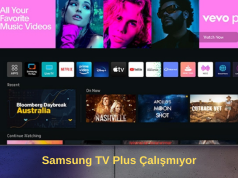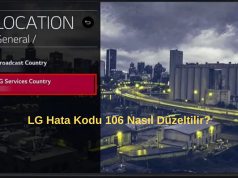Google Chromecast 4K TV APK Yükleme adımları nelerdir? Son zamanların oldukça merak edilen konusu olan Google Chromecast 4K TV APK Yükleme konusunu ele aldık.
Kullanılan normal televizyonlar artık günümüzde kullanımı yaygınlaşan akıllı televizyonlara yerini bıraktı. Hayatımızda yerini alan televizyon teknolojisi neredeyse günümüzün merkez noktasına ulaştı. Bu makalemize sizler için oldukça merak konusu olan Chromecast 4K TV APK Yükleme adımlarına değineceğiz. Yapılması gereken işlemler oldukça basit ancak birkaç izlenmesi gereken önemli noktalar olacaktır. Öncelik olarak Google Chromecast hakkına ir kaç bilgi edinelim ne işe yaradığını öğrenip ve asıl konumuz olan bölüme geçiş yapalım.
İçerik konuları
Google Chromecast nedir?
Google Chromecast aslında bir akış cihazı olarak bilinir. Örneğin tablet, telefon yada bilgisayarınıza ki görüntüyü bağlı olduğu monitör, televizyon gibi cihazlarınıza yansıtır.
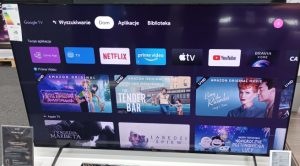
Yeni nesil akıllı televizyonlarda bu özellik işletim sisteminde tanımlı fakat eski cihazlarda bu işlem için ayrı bir cihaz gereklidir.
Bu yazımızda en çok merak edilen konu ise televizyonumuza dışarıdan nasıl uygulama yükleyebileceğimiz oldu. Bu işlem il duyulduğunda oldukça zor görünüyor fakat oldukça basit bir işlem olacaktır.
Chromecast 4K TV APK Yükleme
1)İlk olarak televizyonumuzdan ayarlar menüsüne giriş yapalım.
2)Bir sonraki adımda sayfanın sağ tarafında yer alan menüler içerisinden sistem menüsünü bulun ve üzerine kumandanızın ok tuşu ile tıklayın.
3)Bir sonraki sayfadan ise ayarlar menüsüne gidelim.
4)Karşınıza açılacak sayfada birden fazla menü yer alıyor. İçerisinde hakkında yazan menüyü bulun ve üzerine tıklayın.
5)Açılan sayfayı en alta doğru indirin ve Android TV OS derlemesi yazan bir menü yer alıyor. Bu menü üzerine yaklaşık 8-9 kere üst üste tıklayın ve geliştirici seçeneğini açın.
Bu işlemin ardından dışarıdan APK’ ları yüklemeye başlayabilirsiniz. Bunun için sizlere örnek olası açısından aşağıdaki adımları paylaştık.
1)Televizyon da Ana ekranından SEND FILES TO TV ile dosta göndermek istiyoruz. Ve bu uygulamaya tıklayarak açalım.
2)Açılan ekrandan RECEİVE seçeneğine tıklayın.
3)Bu aşamada telefonunuz üzerinden de aynı uygulamayı açın ve SEND yazan butona tıklayın.
4)Göndermek istediğiniz dosyayı bulun ve gönderim sağlamak istediğiniz cihazı seçin. Dosya gönderimi gerçekleşti.
5)Bir sonraki işlemde TV üzerinden bu ekrandan çıkın ve sevdiğiniz bir dosya yöneticisi uygulamasını yükleyin. Örnek olarak kullanışlı olan File Manager uygulamasını tavsiye edebilirim. Bu yazımızda bizde bu uygulamayı kullandık oldukça olumlu performans sağladığını söyleyebilirim.
6) File Manager uygulamasına tıklayın ve izin vermesini isteyen uyarıya izin verin.
7)Açılan ekranda sırası ile SD Card menüsüne ardından ise download menüsüne tıklayın.
8)Bu alanda göndermiş olduğunuz dosyaları göreceksiniz üzerine tıklayarak açın. Karşınıza ayarlama yapmanızı isteyen bir bildirim gelecektir. Bu alanda Ayarla butonuna tıklayın.
9)Ayarlar bölümünden File Manager başlığını bulun ve anahtarı açık hale getirin.
10)Ekrana Aptoide TV bu uygulamayı yüklemek istiyor musunuz diye bir soru açılacaktır bu alanda yükle yazan butona tıklayın. Açılan diğer uyarıda yükle butonuna tıklayın.
Ana ekrana Aptoide TV yüklenmiş olacaktır. İşlemlerimiz oldukça basit. Umarım makalemiz sizler için faydalı olmuştur. Biİr sonraki Chromecast için Harika İpuçları yazımız olan konusuna göz atabilirsiniz.